PDF 被廣泛用於存儲和交換數據,因為它們在保持每個文件的原創性方面具有可訪問性和可靠性。但是,有時您需要將 PDF 的格式更改為其他格式,例如 PNG(可移植網路圖形)。
PNG 影像格式非常適合圖形、插圖和透明圖片,因為它具有高品質和無損壓縮。這個詳細的教程將向您展示如何將PDF轉換為PNG,無論您是想從PDF中提取照片還是轉換整個文檔。
離線 PDF 到 PNG 轉換可讓您快速輕鬆地將 PDF 檔案轉換為高品質的 PNG 圖像,而無需有效的互聯網連接。離線工作時,您可以對檔有更多的控制權,並且可以放心,任何私人或秘密數據都是安全的。
此外,離線工具通常具有更高級的功能和自定義選項,以便您可以根據自己的喜好調整轉換過程。以下是一些離線軟體,可確保無縫的 PDF 到 PNG 轉換。
Coolmuster PDF to JPG Converter只需按兩下即可將您的 PDF 轉換為高品質的圖像。因此,以具有視覺吸引力的格式輕鬆編輯和共用您的 PDF。它支援將 PDF 轉換為各種圖像格式,包括 PNG、JPG/JPEG、TIF、GIF 和 BMP。您可以隨意選擇不同的頁面或頁面範圍,並同時將多個PDF檔轉換為圖片格式。這樣,您將快速有效地處理大量文件。
Coolmuster PDF to JPG Converter 包括一個內置的文件閱讀器,可讓您預覽任何 PDF 檔,如果您在查找要轉換的特定頁面時遇到困難,這將很有説明。在轉換過程中,它會保留 PDF 檔的原始佈局、照片、文字格式、表格、超連結和圖形。
主要特點:
以下是使用 Coolmuster PDF to JPG Converter將 PDF 轉換為 PNG 的方法:
01下載並安裝後啟動 PDF 到 JPG 轉換器。
02然後,通過按兩下匯入要轉換為PNG的PDF添加檔或添加資料夾。

03選擇要使用的 PDF,然後按兩下 「模式 」列中的相應圖示,選擇適當的圖像格式(JPG、PNG、TIF、BMP或 GIF)。然後,設置 輸出資料夾 位置。

04按兩下 「開始」 按鈕將 PDF 檔轉換為圖像(PNG、JPG、TIF、BMP 和 GIF)。作業的進度將以百分比條顯示。當它達到 100% 時,轉換完成。若要查看已完成項目的預覽,請從對話框中選擇 “在資料夾中顯示 ”。

延伸閱讀:
高效的 PDF 增強:如何像專業人士一樣將圖像添加到 PDF
Adobe Acrobat Pro DC 適用於 Windows 和 Mac,對於任何希望學習如何將 PDF 轉換為 PNG 圖像的人來說,這是一個不錯的選擇。作為目前最好的 PDF 程式,它可以讓您輕鬆地將多個 PDF 批量轉換為 PNG 圖像或以 PNG 格式匯出單個檔。
以下是使用Adobe Acrobat DC確保PDF到PNG高品質轉換過程的簡單過程:
步驟 1。啟動 Adobe Acrobat DC。導航到 「工具 」功能表並 匯出 PDF。

第2步。從下拉功能表中選擇 「圖像 」,然後選擇 「PNG 」。最後,按兩下 匯出。您現在可以下載您的 PNG。

預覽是 macOS 上的內置應用程式,可以讀取 PDF 和查看照片,它還提供將 PDF 轉換為 PNG/JPEG/TIFF 的選項。此外,您可以使用此軟體對 PDF 進行簽名,將 多個 PDF 合併為一個 PDF,並為其添加註釋。以下是使用「在 Mac上預覽」將 PDF 轉換為 PNG 檔的方法:
步驟 1。右鍵按下要編輯的 PDF,然後使用預覽打開。單擊頂部的 「檔 」功能表,然後按一下 「匯出」。
第2步。在出現的對話框中選擇 PNG 作為檔類型。保存並選擇 PDF 到 PNG 影像的位置。

Soda PDF 是一個功能齊全的 PDF 編輯器,可讓您對 PDF 執行各種操作。 Soda PDF 離線可輕鬆將 PDF 轉換為 PNG,允許您保存 PDF 中的單個圖像。以下是使用 Soda PDF 離線將 PDF 更改為 PNG 的方法:
步驟 1。下載、安裝並運行Soda PDF桌面版。在 「創建和轉換 」模組中,按兩下 「PDF到圖像 」 選項。

第2步。選擇 PNG 格式。確定 dpi 解析度。按兩下 三個點 進行其他設置。通過單擊資料夾圖示更改預設保存位置。若要防止資料夾在轉換后打開,請取消選擇轉換 后打開包含圖像檔的資料夾。
第 3 步。選擇「 設為預設值」 按鈕,將當前首選項設為預設值。
第 4 步。按兩下 「匯出 」將 PDF 轉換為 PNG。此警報將在文件轉換完成後出現。
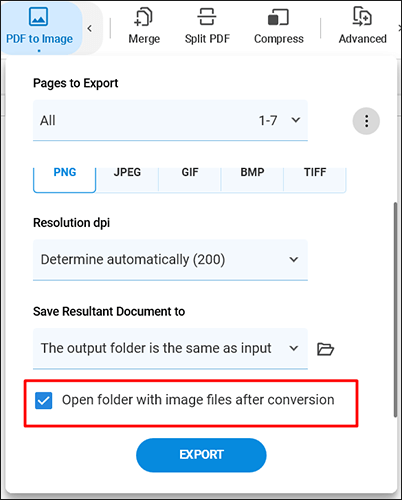
你可能喜歡:
在線將 PDF 轉換為 PNG 是一種經濟高效且方便的替代方案。只需點擊幾下,您就可以使用眾多可用的在線工具之一將 PDF 轉換為高解析度的 PNG。如果您只需要將 PDF 轉換為 PNG 一次並且不想下載其他軟體,在線工具也很有用。在這一部分中,瞭解如何使用在線工具將 PDF 轉換為 PNG。
PDF Converter 可以免費將 PDF 轉換為 PNG,而無需額外的第三方程式。在幾秒鐘內,您可以從這個值得信賴的網站獲得高品質的 PNG 圖像。瞭解如何通過 3 個簡單的步驟使用 PDF Converter 將 PDF 更改為 PNG:
步驟 1。在 PDF 轉換器網頁上,按下 選擇 PDF 檔。
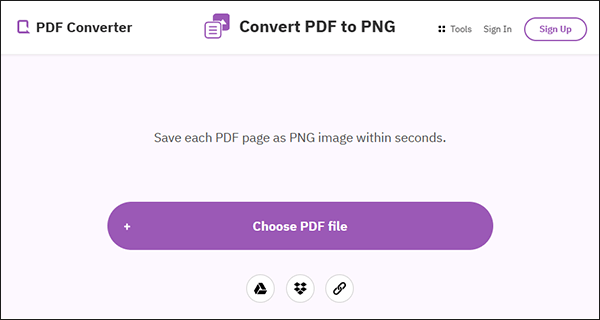
第2步。上傳要轉換的檔後,按兩下 應用更改。
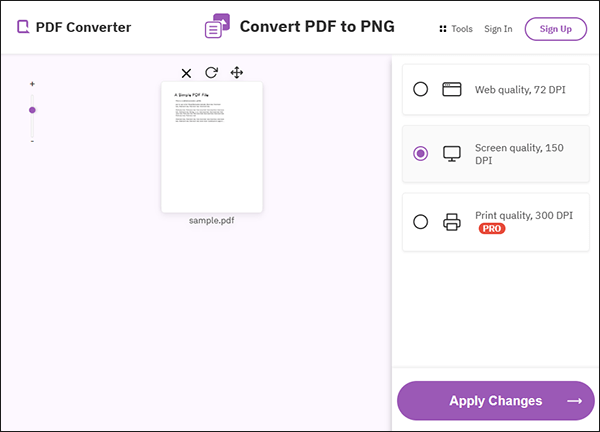
第 3 步。完成後,下載您的 PNG。
使用 Adobe Acrobat,您可以快速輕鬆地在線將 PDF 轉換為 PNG、TIFF 和 JPG 等影像格式。該介面旨在讓每個人都易於使用。以下是使用 Adobe Acrobat 線上將 PDF 更改為 PNG 的方法:
步驟 1。訪問 Adobe Acrobat 的在線 Converter PDF 頁面,然後按兩下 選擇檔。

第2步。上傳要轉換的 PDF 檔後,選擇 轉換為 PNG。
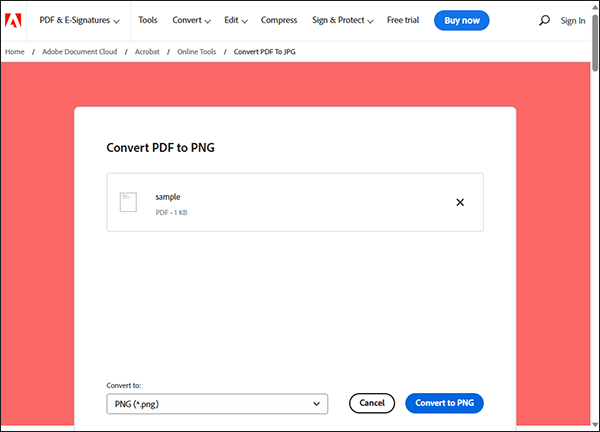
第 3 步。完成後,按兩下 下載 以下載您的 PNG 檔。
使用 PDFCandy,您可以通過互聯網連接從任何地方快速輕鬆地將 PDF 檔轉換為 PNG 圖像。您可以通過從「高」、「中」或「低」中進行選擇來根據需要更改轉換後的照片的品質。以下是在不花費任何費用的情況下將 PDF 更改為 PNG 的方法:
步驟 1。在 PDFCandy 網站上,按下 「添加檔 」或拖放 PDF。
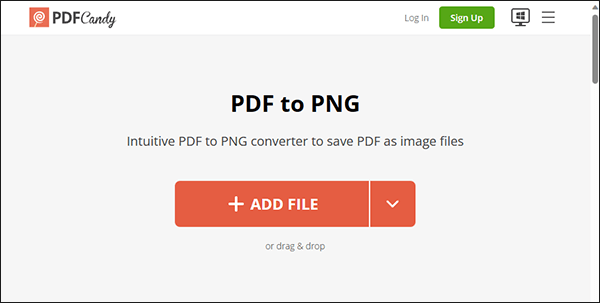
第2步。上傳后,按兩下轉換 PDF。
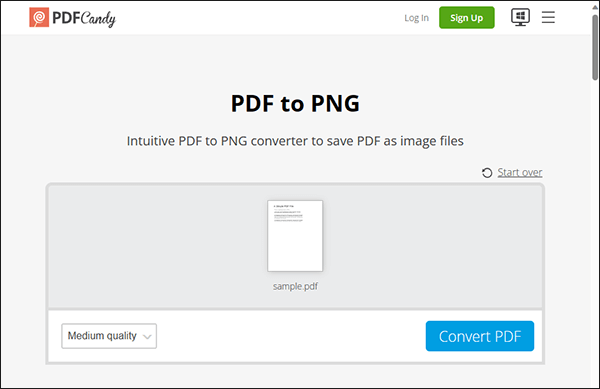
第 3 步。點擊 下載 檔案 按鈕下載並儲存轉換后的檔。
瞭解更多資訊:
Text Be Gone:如何從 PDF 中刪除文本 [完整教程]
PDF to PNG 是一個免費的在線 PDF 轉換器,可讓您將 PDF 轉換為獨立的 PNG 圖片集合,保持盡可能高的圖像品質和盡可能小的檔案大小。瞭解如何使用 PDF 到 PNG 線上轉換器將 PDF 儲存為 PNG:
步驟 1。轉到 PDF 到 PNG 轉換器在線網站,然後按下 上傳檔。或者,您可以將檔案拖放到此處。
第2步。此在線工具會自動將 PDF 檔案轉換為 PNG。完成後,下載 PDF 檔。
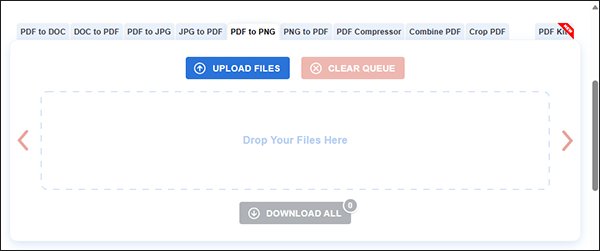
在這篇文章中,我們研究了如何使用不同的方式將 PDF 轉換為 PNG,包括信譽良好的互聯網轉換器和專業工具。但是,我們建議您使用 Coolmuster PDF to JPG Converter,只需點擊幾下即可保證高質量的圖片。立即下載,以簡化PDF到PNG的轉換。
相關文章:
如何離線和在線將JPG合併為PDF檔 [Windows/Mac]
[讓您的辦公室更輕鬆]如何以 9 種方式快速自由地解密 PDF